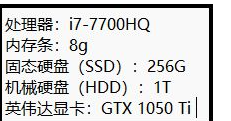录屏怎么打开 电脑录屏功能怎么打开
时间:2021-11-23作者:zhong
在电脑上,有很多用户都会使用电脑自带的录屏,这样也方便不用下载其他的录屏软件,电脑自带的录屏操作也简单不会很复杂,但也有用户不知道录屏在哪打开,那么电脑录屏功能怎么打开呢,下面小编给大家分享电脑录屏功能的打开方法。
解决方法:
1、在电脑设置中打开录屏功能。
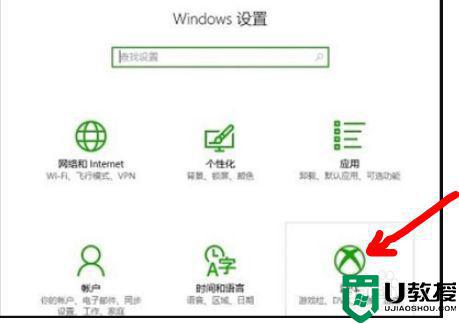
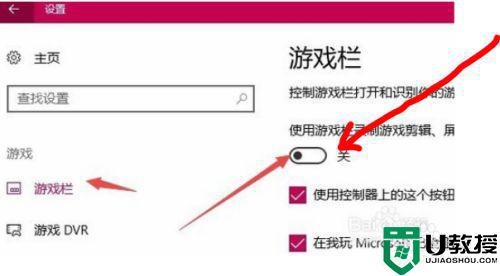
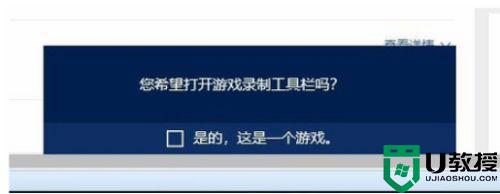
2、按组合键Win+G,打开录屏功能菜单。
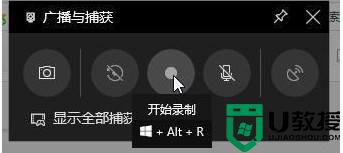
3、同时按键盘Win+Alt+G,或者点击"开始录制"的按钮,这样就开始录屏了。
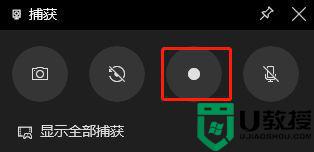
4、按组合键Win+Alt+PrtScrn,可以实现录制时屏幕截屏。

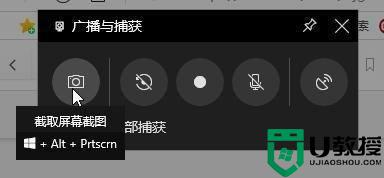
5、同时按键盘Win+Alt+R,或者点击"停止录制"的按钮,这样就停止录屏了。
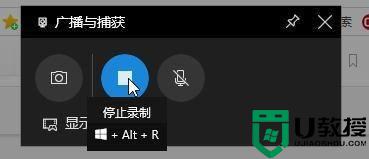
6、打开电脑系统中的视频文件夹,就可以看到录制的视频啦。
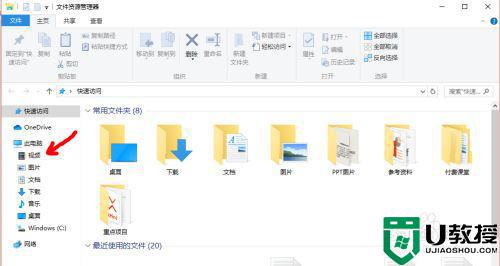
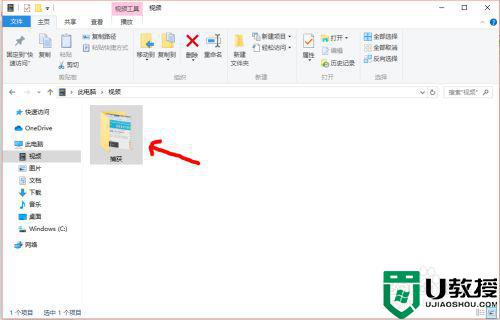
以上就是电脑录屏功能的打开方法,有不知道系统录屏在哪打开的,可以按上面的方法来进行打开。